先自我介绍一下,小编浙江大学毕业,去过华为、字节跳动等大厂,目前阿里P7
深知大多数程序员,想要提升技能,往往是自己摸索成长,但自己不成体系的自学效果低效又漫长,而且极易碰到天花板技术停滞不前!
因此收集整理了一份《2024年最新大数据全套学习资料》,初衷也很简单,就是希望能够帮助到想自学提升又不知道该从何学起的朋友。
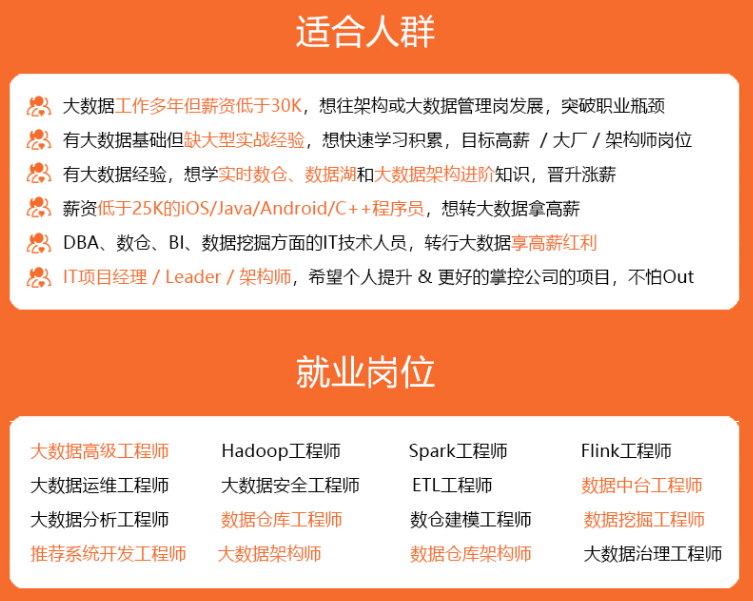
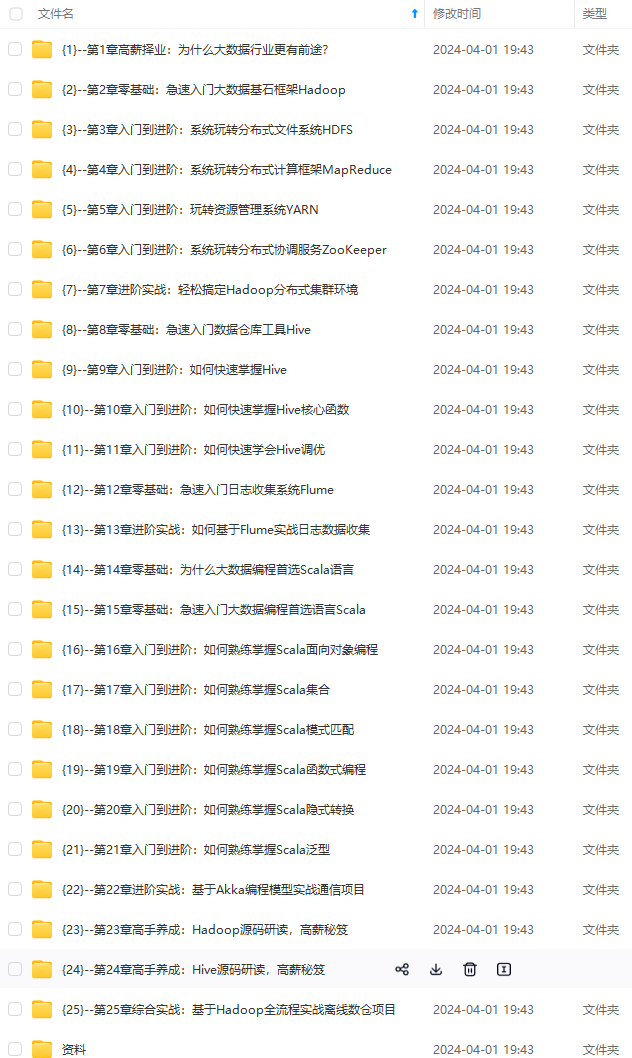
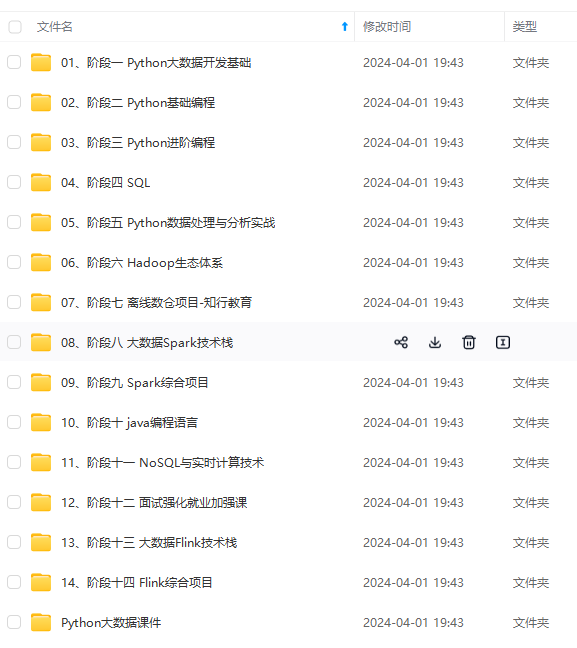
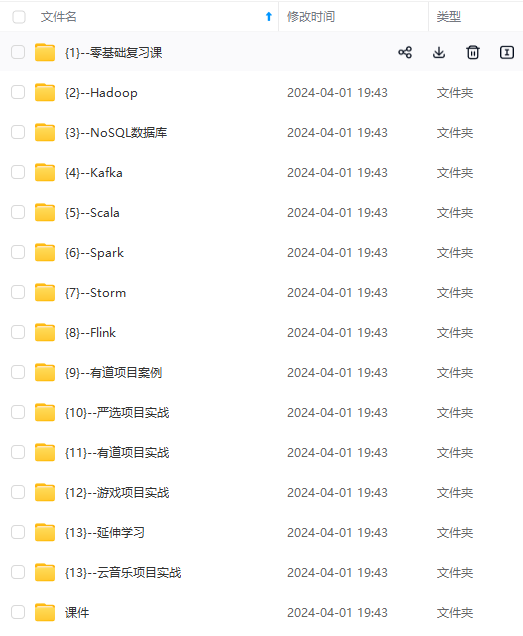
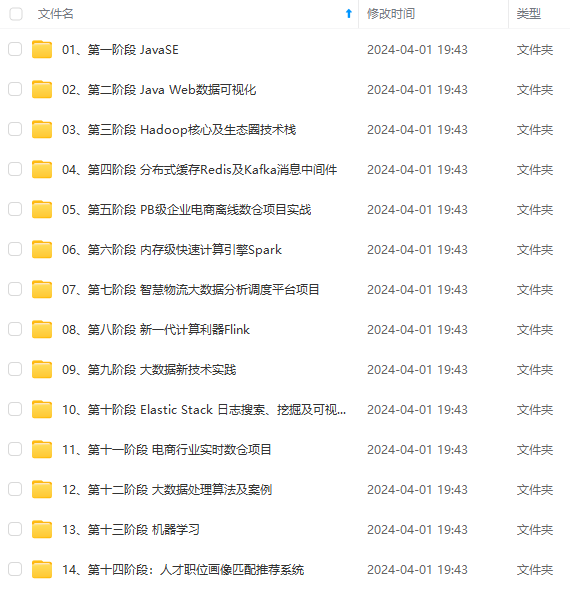
既有适合小白学习的零基础资料,也有适合3年以上经验的小伙伴深入学习提升的进阶课程,涵盖了95%以上大数据知识点,真正体系化!
由于文件比较多,这里只是将部分目录截图出来,全套包含大厂面经、学习笔记、源码讲义、实战项目、大纲路线、讲解视频,并且后续会持续更新
如果你需要这些资料,可以添加V获取:vip204888 (备注大数据)

正文
为了方便也可以安装使用vim
yum -y install vim
使用rz命令统一将hadoop安装文件上传到linux系统中的 /usr/local/ 目录下。

2、修改主机名
修改配置文件:vim /etc/hostname
将三台默认主机名localhost.localdomain修改为hadoop7/hadoop8/hadoop9
然后使用命令reboot分别重启让修改生效。
3、映射和集群
systemctl stop firewalld 关闭防火墙
systemctl status firewalld 查看防火墙状态
A、映射
将主机名和ip地址一 一对应,之后访问某个主机名就等于连接到某个IP地址。 ip地址映射,需要修改配置文件 vim /etc/hosts,然后将ip地址和主机名写进去。同时为了搭建集群,这里顺便将每台的主机名和ip地址都添加到文件hosts里面。

windows系统也需要配置相同的ip映射地址。修改 C:\Windows\System32\drivers\etc\hosts文件 添加IP地址映射在最后一行
192.168.164.131 hadoop7
192.168.164.134 hadoop8
192.168.164.136 hadoop9

如果该文件不能直接修改保存,请先复制一份到桌面,修改完成后,替换 C:\Windows\System32\drivers\etc\hosts文件
测试是否成功,使用xshell连接刚刚做完ip映射的计算机,不使用ip地址连接,使用主机名连接,如果连接成功,表示没有问题。
B、解压
解压hadoop和jdk的安装包
(tar -zxvf 文件名 z代表压缩方式是gz,x表示解压,v表示显示信息,f表示要解压的文件名(一定写最后))
tar -zxvf hadoop-2.7.3.tar.gz
tar -zxvf jdk-8u144-linux-x64.tar.gz
解压成功如下图:

C、配置系统的环境变量
将jdk和hadoop的安装路径,写到系统的环境变量里。linux系统中,需要将程序写到/etc/profile文件中,表示写入到环境变量。使用命令vim /etc/profile 打开编辑文件 在最后一行,添加以下内容:
export JAVA_HOME=/usr/local/jdk1.8.0_144 jdk的解压路径
export HADOOP_HOME=/usr/local/hadoop-2.7.3 hadoop的解压路径
export PATH=$PATH:$JAVA_HOME/bin:$HADOOP_HOME/bin
配置完成后 使用命令source /etc/profile (source可以让才修改的profile文件立即生效,不需要重启系统)
最后测试是否安装配置成功 javac 打印所有能使用的JDK命令 java -version 打印当前安装JDK的版本

查看配置是否成功,直接打印$PATH环境变量的值,看是否加入了HADOOP的安装路径 echo $PATH 打印hadoop2.7.3的版本信息 hadoop version

D、HDFS集群
以下操作先在主机hadoop7上配置,配置完成后进入 /usr/local/hadoop-2.7.3/etc/hadoop目录下使用scp命令将配置好的hadoop-2.7.3和jdk1.8.0_144相关文件复制到hadoop8和hadoop9的 /usr/local/hadoop-2.7.3/etc/hadoop目录下。
修改hadoop-2.7.3的配置文件slaves文件
slaves文件是指定从机的主机名:我们指定hadoop7为主机,hadoop8和hadoop9为从机 cd /usr/local/hadoop-2.7.3/etc/hadoop 编辑文件slaves vim slaves
hadoop8
hadoop9
修改hadoop-2.7.3的配置文件hadoop-env.sh文件
修改hadoop-env.sh文件中的jdk,就是将jdk的安装路径添加到该文件中。这个文件的位置,在Hadoop的安装路径下的etc下的hadoop目录 进入该目录: cd /usr/local/hadoop-2.7.3/etc/hadoop 编辑文件,添加jdk安装路径 vim hadoop-env.sh
修改export JAVA_HOME=${JAVA_HOME} 为 export JAVA_HOME=/usr/local/jdk1.8.0_144
修改hadoop-2.7.3的配置文件core-site.xml文件
进入该目录 cd /usr/local/hadoop-2.7.3/etc/hadoop
使用vim命令进入该文件进行配置:vim core-site.xml
第一个配置
<property> (属性)
<name>fs.defaultFS</name> (配置的功能名称(这里是配置默认的文件系统))
<value>hdfs://主机名:9000</value> 功能配置值(这里用的是HDFS作为文件系统,还要指定HDFS放在哪台主机上运行,9000默认端口号)
</property> (/属性)
第二个配置
<property>
<name>hadoop.tmp.dir</name> (设置数据存储目录,数据存在什么地方)
<value>自己到hadoop目录下创建一个目录,写在这里。比如 /usr/local/hadoop-2.7.3/hadoopData</value>
</property>
修改hadoop-2.7.3的配置文件hdfs-site.xml文件
进入该目录 cd /usr/local/hadoop-2.7.3/etc/hadoop
使用vim命令进入该文件进行配置:hdfs-site.xml
<property>
<name>dfs.replication</name>
<value>2</value>
</property>
E、使用scp命令
进入 /usr/local/hadoop-2.7.3/etc/hadoop目录
scp slaves root@hadoop8:/usr/local/hadoop-2.7.3/etc/hadoop
scp hadoop-env.sh root@hadoop8:/usr/local/hadoop-2.7.3/etc/hadoop
scp core-site.xml root@hadoop8:/usr/local/hadoop-2.7.3/etc/hadoop
scp hdfs-site.xml root@hadoop8:/usr/local/hadoop-2.7.3/etc/hadoop
scp slaves root@hadoop9:/usr/local/hadoop-2.7.3/etc/hadoop
scp hadoop-env.sh root@hadoop9:/usr/local/hadoop-2.7.3/etc/hadoop
scp core-site.xml root@hadoop9:/usr/local/hadoop-2.7.3/etc/hadoop
scp hdfs-site.xml root@hadoop9:/usr/local/hadoop-2.7.3/etc/hadoop

分别进入主机和从机的/usr/local/hadoop-2.7.3目录下创建hadoopData目录。
mkdir hadoopData

F、初始化HDFS文件系统
hdfs namenode -format (会在存储数据的目录,自动创建一个dfs文件目录) 初始化是否成功,就是查看数据存放目录(自己设置的目录)是否会自动生成dfs目录

4、配置yarn和mapreduce
A、配置mapreduce组件
数据分析组件,作为程序任务来执行
先进入/usr/local/hadoop-2.7.3/etc/hadoop目录
使用命令mv mapred-site.xml.template mapred-site.xml修改文件名,再使用命令vim mapred.site.xml 进入mapred.site.xml修改配置文件
<property>
<name>mapreduce.framework.name</name>
<value>yarn</value>
</property>
B、配置Yarn组件
资源管理和任务调度组件
先进入/usr/local/hadoop-2.7.3/etc/hadoop目录
使用命令vim yarn-site.xml进入yarn-site.xml修改配置文件
<property>
<name>yarn.nodemanager.aux-services</name>
<value>mapreduce_shuffle</value>
</property>
<property>
<name>yarn.resourcemanager.hostname</name>
<value>hadoop7</value>
</property>
C、使用scp命令
将修改好的mapreduce组件和Yarn组件配置文件用scp命令复制到hadoop8和hadoop9的 /usr/local/hadoop-2.7.3/etc/hadoop目录下。
scp mapred-site.xml root@hadoop8:/usr/local/hadoop-2.7.3/etc/hadoop
scp yarn-site.xml root@hadoop8:/usr/local/hadoop-2.7.3/etc/hadoop
scp mapred-site.xml root@hadoop9:/usr/local/hadoop-2.7.3/etc/hadoop
scp yarn-site.xml root@hadoop9:/usr/local/hadoop-2.7.3/etc/hadoop

5、集群免密配置
每台主机 authorized_keys 文件里面包含的主机(ssh密钥),该主机都能无密码登录,所以只要每台主机的authorized_keys 文件里面都放入其他主机(需要无密码登录的主机)的ssh密钥就行了。
A、每个节点生成ssh密钥
ssh-keygen -t rsa

执行命令后会在家目录下生成.ssh文件夹,里面包含id_rsa和id_rsa.pub两个文件。
注:使用ssh-keygen -t rsa -P ‘’ -f /root/.ssh/id_rsa命令可避免上述交互式操作。
B、拷贝秘钥
- 在主节点上将公钥拷到一个特定文件authorized_keys中。
cp id_rsa.pub authorized_keys
- 将authorized_keys文件拷到下一个节点,并将该节点的ssh密钥id_rsa.pub加入该文件中。
scp authorized_keys root@hadoop8:/root/.ssh/
#登录hadoop8主机
cat id_rsa.pub >> authorized_keys #使用cat追加方式
scp authorized_keys root@hadoop9:/root/.ssh/
#登录hadoop9主机
cat id_rsa.pub >> authorized_keys #再次使用cat追加方式
- 此时hadoop9的authorized_keys文件中拥有了hadoop7/8/9的密钥,再使用scp命令将hadoop9的authorized_keys文件发送到hadoop7和hadoop8覆盖掉原文件。
scp authorized_keys root@hadoop7:/root/.ssh/
scp authorized_keys root@hadoop8:/root/.ssh/
可以使用命令vim authorized_keys查看该文件里面是否有三台主机的密钥。

C、验证免密是否成功
使用ssh 用户名@节点名或ssh ip地址 命令验证免密码登录。
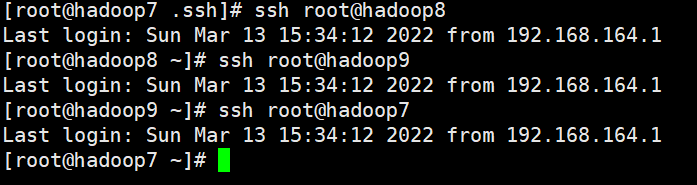
6、启动HDFS、YARN
进入目录/usr/local/hadoop-2.7.3/sbin
./start-dfs.sh
./start-yarn.sh
jps #查看进程
主机hadoop7

从机hadoop8
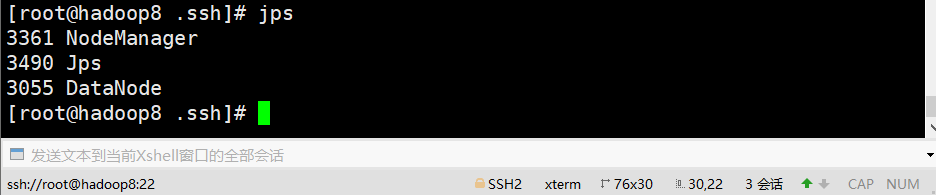
从机hadoop9
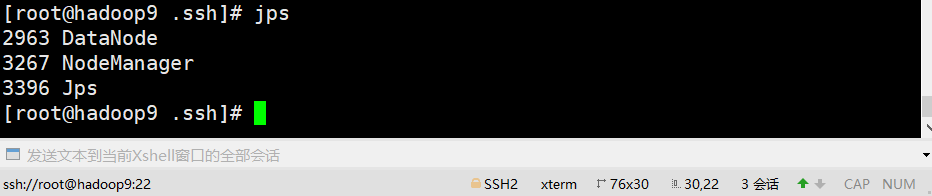
7、查看页面
在浏览器中查看hdfs和yarn的web界面
ip地址:50070
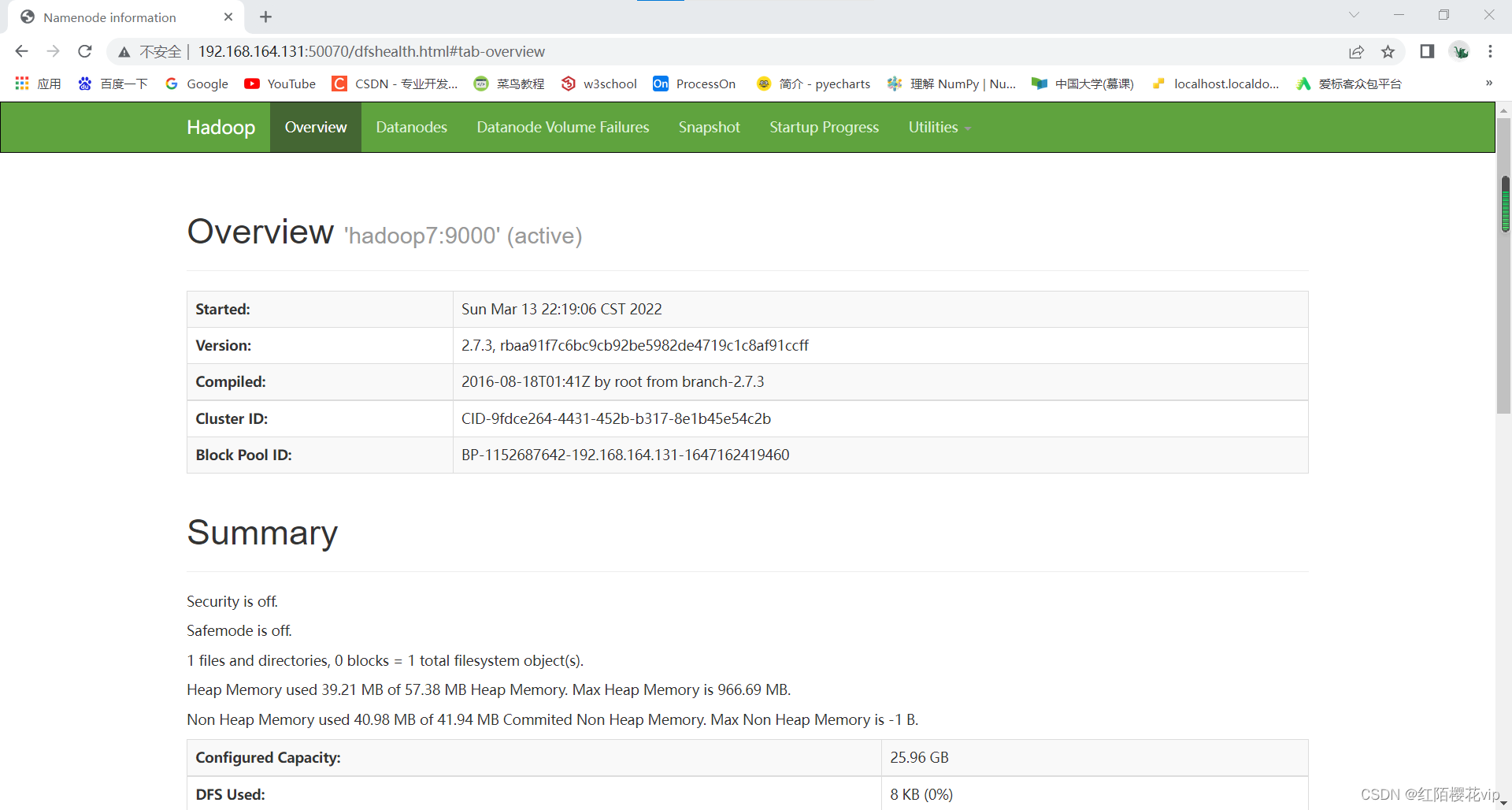

ip地址:8088


二、Spark安装配置
1、上传解压
将spark压缩包上传到Linux的/usr/local目录下并解压。
rz #上传
tar -zxvf spark-2.4.7-bin-hadoop2.7.tgz #解压
rm -rf spark-2.4.7-bin-hadoop2.7.tgz #解压完可以删除压缩包
2、文件配置
切换到spark安装包的/conf目录下,进行配置。

使用cp命令将配置文件复制一份,原文件备份
cp slaves.template slaves
cp spark-defaults.conf.template spark-defaults.conf
cp spark-env.sh.template spark-env.sh

配置slaves文件:
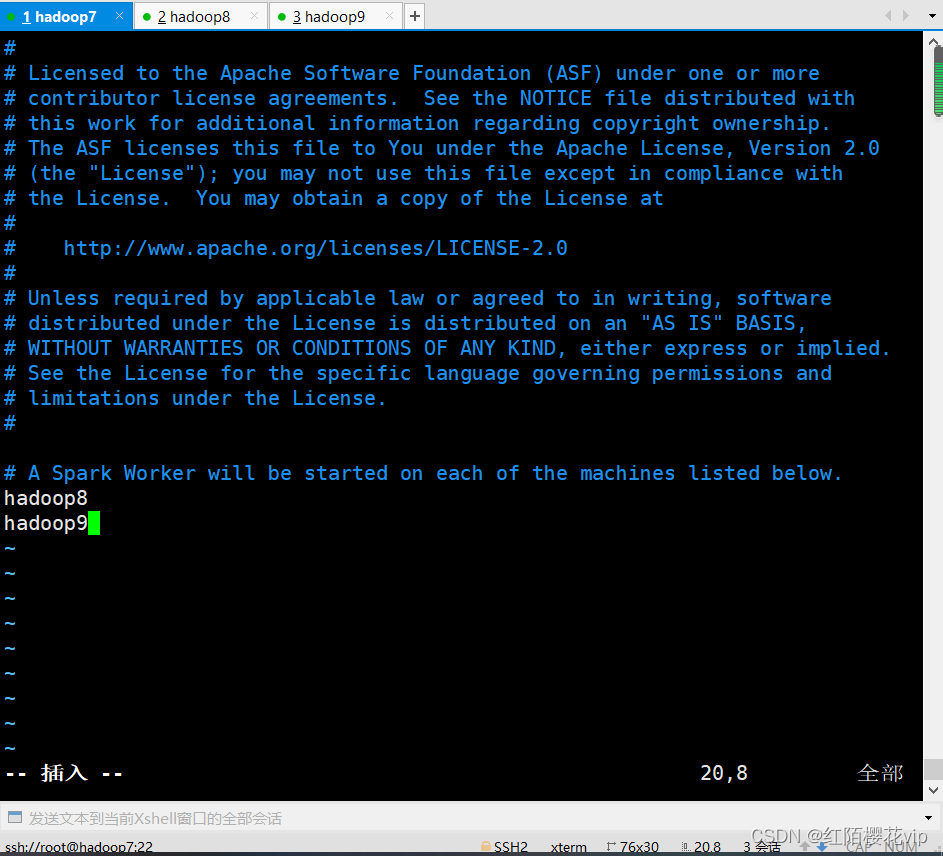
scp slaves root@hadoop8:/usr/local/spark-2.4.7-bin-hadoop2.7/conf
scp slaves root@hadoop9:/usr/local/spark-2.4.7-bin-hadoop2.7/conf
# 将配好的slaves文件发送到hadoop8和hadoop9
配置spark-defaults.conf文件:
hadoop7:
spark.hadoop7 spark://hadoop7:7077
spark.eventLog.enabled true
spark.eventLog.dir hdfs://hadoop7:9000/spark-logs
spark.history.fs.logDirectory hdfs://hadoop7:9000/spark-logs
hadoop8和hadoop9:
spark.eventLog.enabled true
spark.eventLog.dir hdfs://hadoop7:9000/spark-logs
spark.history.fs.logDirectory hdfs://hadoop7:9000/spark-logs
配置spark-env.sh文件:
# 结尾添加
export JAVA_HOME=/usr/local/jdk1.8.0_144
export HADOOP_HOME=/usr/local/hadoop-2.7.3
export HADOOP_CONF_DIR=/usr/local/hadoop-2.7.3/etc/hadoop
export SPARK_MASTER_IP=hadoop7
3、启动hadoop集群
cd /usr/local/hadoop-2.7.3/sbin
./start-all.sh
# 创建spark-logs目录
hdfs dfs -mkdir /spark-logs


cd /usr/local/spark-2.4.7-bin-hadoop2.7/sbin # 进入spark的/sbin目录下
./start-all.sh # 启动集群命令
启动后主节点jps进程:

从节点jps进程:

4、在web界面访问主节点
IP地址:8080

5、测试spark-shell和spark-sql
cd /usr/local/spark-2.4.7-bin-hadoop2.7/bin # 进入spark的/bin目录下
# 启动命令
./spark-shell # 退出spark-shell命令“:quit”
./spark-sql # 退出spark-sql命令“quit;”


三、 Flink安装配置
1、安装 Flink
进入下载页面。选择一个与你的Hadoop版本相匹配的Flink包。
下载后上传到主节点上,并解压:
tar -zxvf apache-flink-1.10.2.tar.gz
rm -rf apache-flink-1.10.2.tar.gz
mv apache-flink-1.10.2 flink
2、配置 Flink
cd /usr/local/flink/deps/conf
设置jobmanager.rpc.address配置项为你的master节点地址。另外为了明确 JVM 在每个节点上所能分配的最大内存,我们需要配置jobmanager.heap.mb和taskmanager.heap.mb,值的单位是 MB。如果对于某些worker节点,你想要分配更多的内存给Flink系统,你可以在相应节点上设置FLINK_TM_HEAP环境变量来覆盖默认的配置。
A、配置zoo.cfg
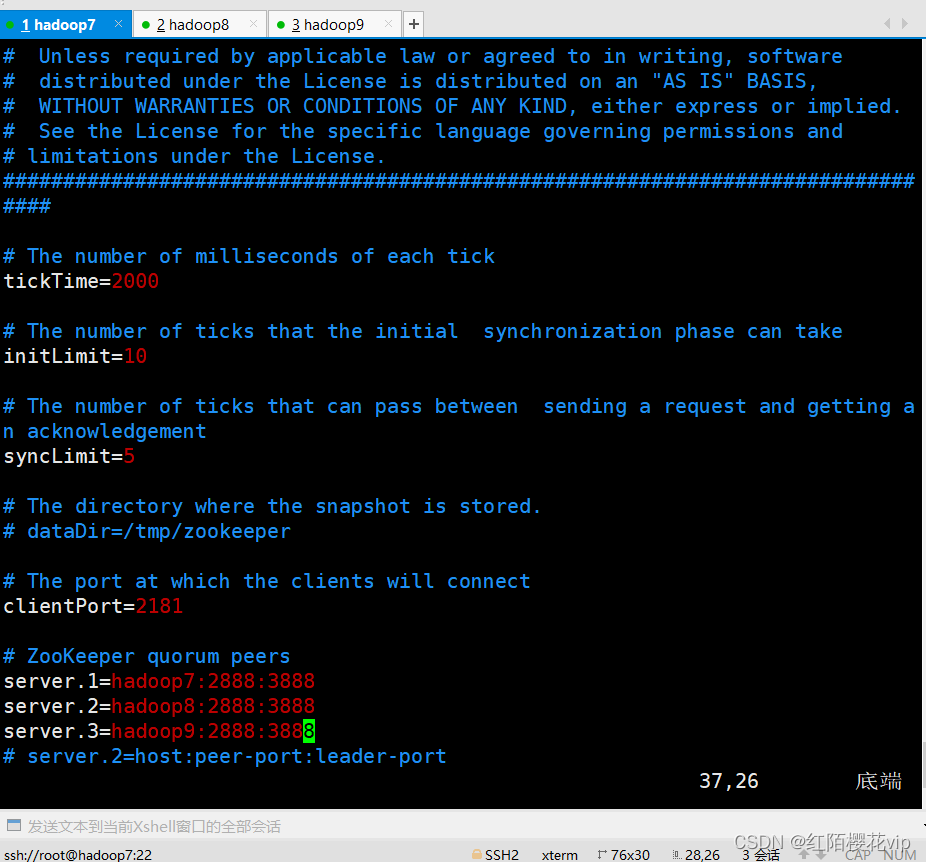
B、配置slaves
最后,你需要提供一个集群中worker节点的列表。因此,就像配置HDFS,编辑conf/slaves文件,然后输入每个worker节点的 IP/Hostname。每一个worker结点之后都会运行一个 TaskManager。
每一条记录占一行,就像下面展示的一样:
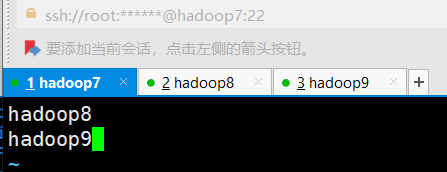
C、配置flink-conf.yaml
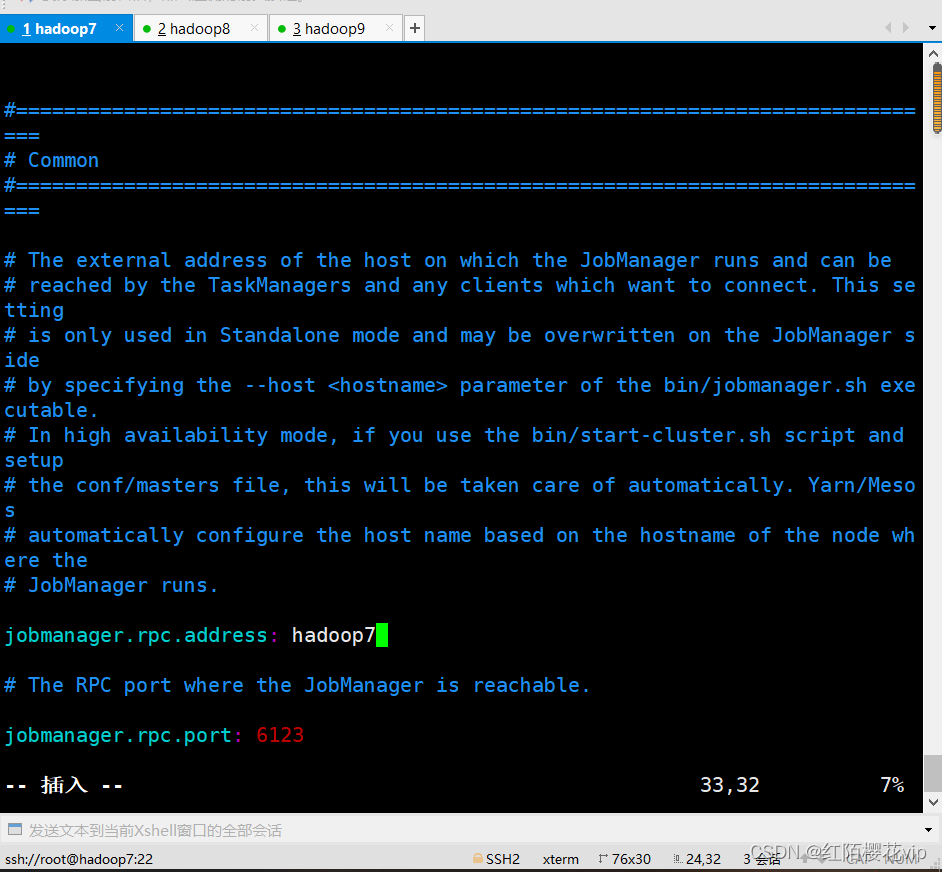
D、配置masters
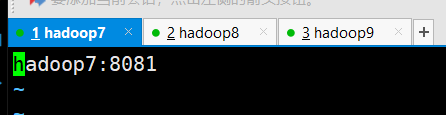
每一个worker节点上的 Flink 路径必须一致。你可以使用共享的 NSF 目录,或者拷贝整个 Flink 目录到各个worker节点。
cd /usr/local
scp -r flink root@hadoop8:/usr/local
scp -r flink root@hadoop9:/usr/local
注意:
- TaskManager 总共能使用的内存大小(
taskmanager.heap.mb) - 每一台机器上能使用的 CPU 个数(
taskmanager.numberOfTaskSlots) - 集群中的总 CPU 个数(
parallelism.default) - 临时目录(
taskmanager.tmp.dirs)
3、启动 Flink
下面的脚本会在本地节点启动一个 JobManager,然后通过 SSH 连接所有的worker节点(slaves文件中所列的节点),并在每个节点上运行 TaskManager。现在你的 Flink 系统已经启动并运行了。跑在本地节点上的 JobManager 现在会在配置的 RPC 端口上监听并接收任务。
在主节点flink的bin目录下:
./start-cluster.sh
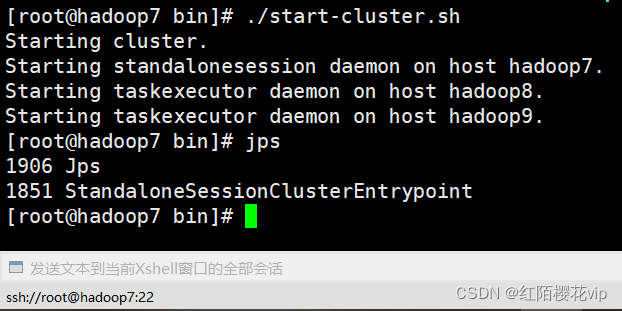
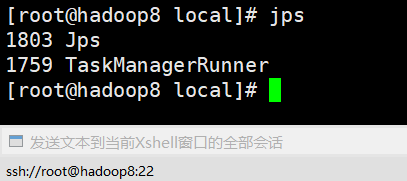
如上图flink集群进程启动成功,也可以通过web界面验证,flink端口号8081


4、添加实例到集群中
./jobmanager.sh (start cluster)|stop|stop-all
./taskmanager.sh start|stop|stop-all
四、Kafka安装配置
1、安装zookeeper
A、上传解压
将zookeeper压缩包上传到/usr/local目录下并解压
rz # 上传
tar -zxvf zookeeper-3.4.12.tar.gz # 解压
B、修改配置文件
进入zookeeper的配置文件目录,并查看该目录下的文件:
cd /usr/local/zookeeper-3.4.12/conf
ll

该目录下有示例配置文件zoo_sample.cfg,将其拷贝为zoo.cfg:
cp zoo_sample.cfg zoo.cfg
使用vim编辑配置文件zoo.cfg:
网上学习资料一大堆,但如果学到的知识不成体系,遇到问题时只是浅尝辄止,不再深入研究,那么很难做到真正的技术提升。
需要这份系统化的资料的朋友,可以添加V获取:vip204888 (备注大数据)

一个人可以走的很快,但一群人才能走的更远!不论你是正从事IT行业的老鸟或是对IT行业感兴趣的新人,都欢迎加入我们的的圈子(技术交流、学习资源、职场吐槽、大厂内推、面试辅导),让我们一起学习成长!
、Kafka安装配置
1、安装zookeeper
A、上传解压
将zookeeper压缩包上传到/usr/local目录下并解压
rz # 上传
tar -zxvf zookeeper-3.4.12.tar.gz # 解压
B、修改配置文件
进入zookeeper的配置文件目录,并查看该目录下的文件:
cd /usr/local/zookeeper-3.4.12/conf
ll

该目录下有示例配置文件zoo_sample.cfg,将其拷贝为zoo.cfg:
cp zoo_sample.cfg zoo.cfg
使用vim编辑配置文件zoo.cfg:
网上学习资料一大堆,但如果学到的知识不成体系,遇到问题时只是浅尝辄止,不再深入研究,那么很难做到真正的技术提升。
需要这份系统化的资料的朋友,可以添加V获取:vip204888 (备注大数据)
[外链图片转存中…(img-kYNj3W5E-1713183893409)]
一个人可以走的很快,但一群人才能走的更远!不论你是正从事IT行业的老鸟或是对IT行业感兴趣的新人,都欢迎加入我们的的圈子(技术交流、学习资源、职场吐槽、大厂内推、面试辅导),让我们一起学习成长!






















 1544
1544

 被折叠的 条评论
为什么被折叠?
被折叠的 条评论
为什么被折叠?








